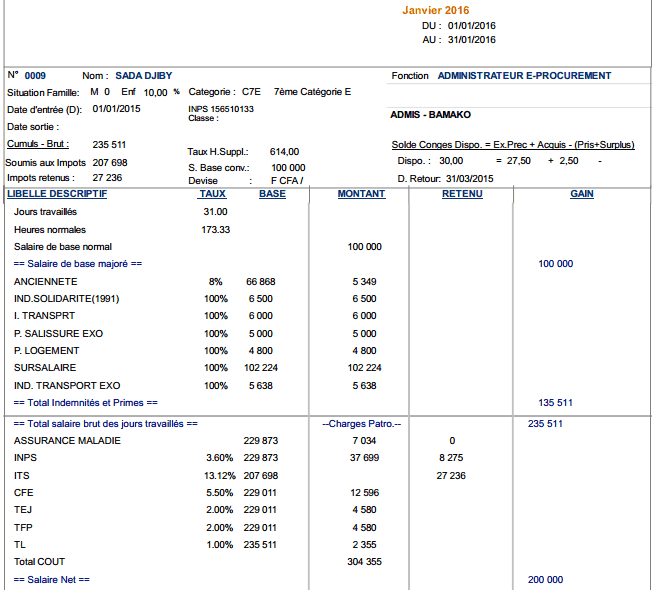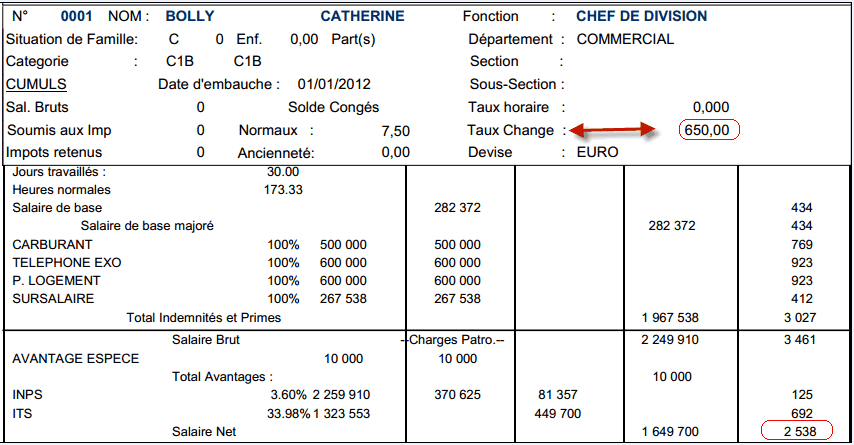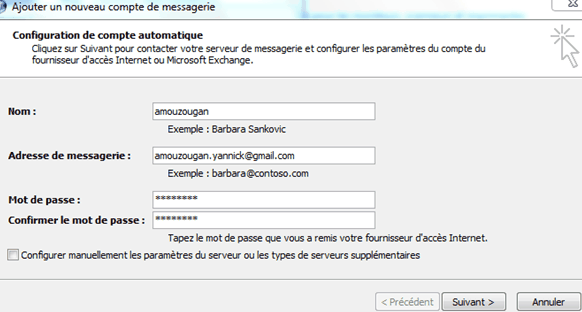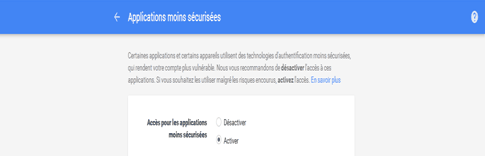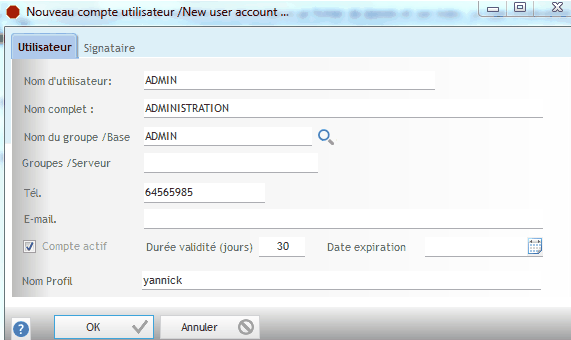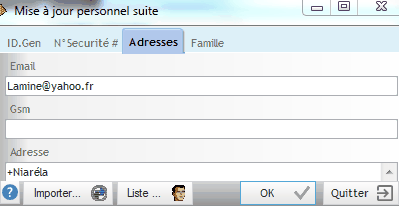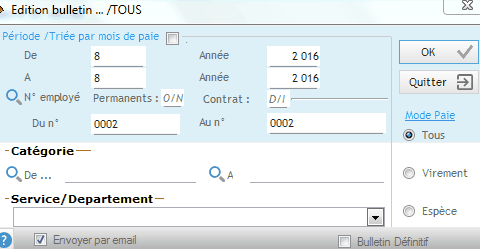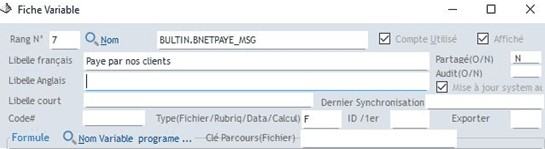Par défaut le bulletin peut être imprimé à tout moment par le responsable de la paie ou à la demande de l'employé ou l'employeur.
Il peut être provisoire (les modifications sont possibles) ou définitif (impossible de modifier ou supprimer ce bulletin).
Il peut être imprimé en monnaie locale (Bulletin Standard) ou en monnaie étrangère (Bulletin en Devise).
| Imprimer les bulletins standards (Edition>Visualiser,imprimer bulletins>Bulletins standards) |
Ce sont des fiches de paie des employés locaux qui sont payés en monnaie locale (ex: CFA). Pour Imprimer les bulletins standards... L'impression peut être fait selon les critères suivants :
Exemple de bulletin standards imprimer.
|
| Imprimer les bulletins en devise (Edition>Visualiser,imprimer bulletins>Bulletins en devise) |
Ce sont des bulletins des expatriés qui sont payés dans une autre devise (Dollar/Euro). Pour Imprimer les bulletins en devise << voir la procédure du calcul des bulletins standards >> Exemple de bulletin imprimer en devise étrangère
|
| Envoyer les bulletins par email (Mise a jour du personnel> Personnel> Avancés) |
Lorsque les employés sont affectées dans différentes zones géographiques, il vaut mieux envoyer les bulletins de salaires par email au lieu d'utiliser le courrier habituel. Pour envoyer les bulletins par email... 1.Enregistrer les adresses email dans le fichier du personnel (Mise a jour du personnel> Personnel >Avancés) 2.Puis au moment d'imprimer le bulletin standart choisir l'option "Envoyer par email". N B: le logiciel Ms Outlook doit être installé sur votre ordinateur.
1.) Utilité : Permet d'envoyer le bulletin de chaque employé sur son E-mail 2.) Informations obligatoires à connaitre: Pour pouvoir envoyer les bulletins quelques règles s'imposent: A) Création d'un profil: Panneau de configuration > courrier > afficher les profils> Ajouter > Ecrire le nom du profile puis OK
Figure 1 : création de profil Exemple : Yannick Pour créer un profil voir chemin ci-dessus B) outlook: Ajouter un nouveau compte de messagerie L’expéditeur doit disposer d’Outlook sur son poste Pour paramétrer Outlook il faut renseigner les champs suivants: Nom: Renseigner votre nom exp : yannick Adresse de Messagerie: Renseigner votre Email exp: Marie@gmail.com Mot de passe: Taper votre mot de passe (Il s'agit du mot de passe que vous a remis votre fournisseur d'accès Confirmer le Mot de passe: Renseigner à nouveau le même mot de passe :
Figure 2 : ajout d’un nouveau compte de messagerie Appuyer sur suivant, Outlook va essayer de créer un pont de communication entre lui et votre serveur de messagerie; S'il est bloqué allez y sur votre Messagerie et diminuer le niveau de sécurité.
Figure 3 : Diminution du niveau de sécurité Exemple : C) Renseignement du profil dans RHPaie : Maintenance>mis à jour>droit d'accès>choisir la société>utilisateur>mis à jour>double cliquer si l'utilisateur souhaité>Renseigner le nom du profil que vous aviez créé. Renseigner le nom du profil créer ex: Yannick
Figure 4 : Insertion du profil dans RHPAIE Pour saisir le profil voir chemin ci-dessus D) Renseignement de l'adresse électronique des destinataires (employés) dans RHPaie: Personnel>sélectionner l'employé>personnel>Avancé>saisir son email Sur RHPaie insérer l'adresse électronique de l'employé Exemple : lamine@yahoo.fr
Figure 5 : Insertion de l’adresse électronique des employés Pour cela suivre le chemin ci-dessus F) Envoi de bulletin: édition>visualiser et imprimer les bulletins>bulletin standard>Cocher envoyer par email.
Figure 6 : envoi de bulletin Pour envoyer un bulletin dans rhpaie suivre le chemin ci -dessus N B: Avant d'envoyer le bulletin d'un employé rassuré vous que son bulletin soit d'abord calculé |
Consiste à saisir un message pour les employés en bas du Net à Payer sur le bulletin. Pour Afficher le message sur le bulletin en bas du Net.... Suivre le même chemin d'accès (Paramétrages > mise à jour > variables programmes> nouveau). 1.Ajouter la rubrique " BULTIN.BNETPAYE_MSG". 2.Saisir le message dans libellé français. 3.Saisir <<F>>comme rubrique de la variable 4.Imprimer les bulletins (anciens et nouveaux)
Renseigner les champs ci-dessous
Exemple de bulletin imprimer avec message.
|